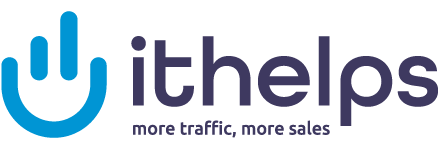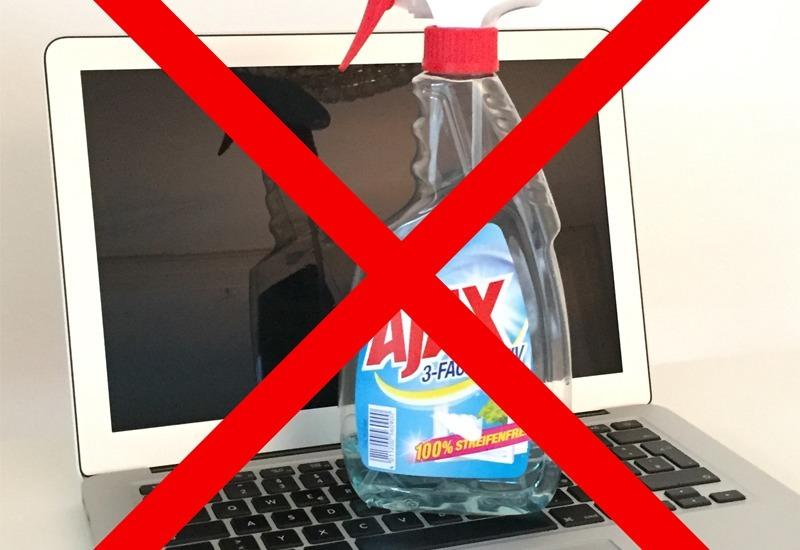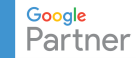Wer sich selbst bereits einmal in der Reinigung eines Mac Bildschirm probiert hat, weiß sicher, dass es sich hier im eine Putz-Endlos-Schleife handelt, denn ohne Tricks oder Sonderprodukten lassen sich meist keine Schlieren auf der Oberfläche vermeiden.
Wenn man bereits kein Licht mehr am Ende des Tunnels wahrnehmen kann und mit den Hauseigenen Reinigungsmitteln nicht mehr weit kommt gibt es nun zwei Optionen den verschmierten Mac Bildschirm zu reinigen.
Diese Anleitung ist für alle Apple Bildschirme geeignet!
Egal ob iMac, Thunderbolt Display, Cinema Display, MacBook Pro, MacBook Air, Retina Displays oder iPad und iPhone, diese Anleitung auf allen genannten Devices Anwendbar.
Mac Bildschirm verschmiert, wie kann ich ihn reinigen?
Schritt 1 – Schalten Sie das Gerät ab.
Schritt 2 – Lassen Sie das Gerät je nach Benutzung zwischen fünf und zwanzig Minuten auskühlen.
Schritt 3 – Sobald das Display kühl oder auf Zimmertemperatur ist, kann die Reinigung beginnen. Die Temperatur entnimmt man am besten, wenn man mit dem Handrücken das Display berührt.
Schritt 4 – Blasen Sie mit ihrem Mund mögliche Staubpartikel oder andere Objekte wie beispielsweise Härchen weg.
Schritt 5 – Nehmen Sie sich ein das erste der beiden Mikrofasertücher und sprühen maximal zwei Pumpstöße der Reinigung auf das Mikrofasertuch. Nicht direkt auf das Display!
Verwenden Sie immer die zwei Mikrofaser-Technik, Küchenrolle oder Taschentücher verschmieren und zerkratzen das Display nur, da diese lose und kaum sichtbare Papier Partikel enthalten, die sehr leichte aber sichtbare Kratzer aufweisen können.
Gerade bei MacBook Displays ist das immer eine große Gefahr.
Schritt 6 – Reinigen Sie nun das Display mit dem feuchten Tuch. Wischen Sie immer von links nach rechts und oben nach unten oder umgekehrt, aber nie kreisförmig wischen.
Schritt 7 – Falten Sie das Mikrofaser Tuch nun zweimal, dass Sie nun die Rückseite der feuchten Mikrofaser Stelle an der Außenseite haben.
Schritt 8 – Wischen Sie wieder über das Display, von links nach rechts und oben nach unten.
Schritt 9 – Ist das Display noch immer verschmutzt wiederholen Sie Schritt 6, 7 und 8.
Schritt 10 – Nun kommt das zweite und entscheidende Mikrofasertuch zum Einsatz. Falten Sie auch dieses Mikrofaser Tuch zusammen, aber sprühen Sie hier kein Reinigungsmittel auf, sondern lassen Sie das Tuch trocken.
Schritt 11 – Wischen Sie nun mit dem gefalteten und trockenen Tuch wieder über das Display in der oben beschriebenen Technik.
Fertig – Ihr Display sollte nun sauber UND streifenfrei sein!
Wir haben unzähliges versucht, verlassen Sie sich hier auf keine Hausmittelchen oder Standard Reinigungsmittel aus dem Handel. Selbst Wasser führt zu deutlichen Schlieren.
Hier die von uns verwendeten Mittel, welche wir täglich und das seit mehr als fünf Jahren verwenden!
Die Einkaufsliste gegen den verschmierten Mac Bildschirm
2x Mikrofasertücher Auf Amazon ansehen
(Ein Mikrofasertuch ist nicht immer ein Mikrofasertuch) Erinnern Sie sich an die Putztücher die meist bei einer neu erworbenen Sonnenbrille dabei liegen. Ausschließlich diese Qualität empfiehlt sich für das Reinigen der Apple Displays.
1x Reinigungsspray Auf Amazon ansehen
Mit diesem Mittel kommen Sie vermutlich ein Apple Display-Leben lang aus.
Dieses Mittel können Sie auch für ihre optischen Brillen sowie Sonnenbrillen, Smartphone Displays oder Autoradio Displays verwenden.
(Ein Mikrofasertuch ist nicht immer ein Mikrofasertuch) Erinnern Sie sich an die Putztücher die meist bei einer neu erworbenen Sonnenbrille dabei liegen. Ausschließlich diese Qualität empfiehlt sich für das Reinigen der Apple Displays.
Artikel von Philipp Simmandl.